Eclipse下搭建GitHub開發環境(二)
阿新 • • 發佈:2019-02-13
五、將SSH key新增到自己的Git賬戶。
在Eclipse下,選擇window - perferences,在General選項中,選擇Network Connections - SSH2,選擇key management TAB頁,選擇 General RSA Key,如下圖所示:
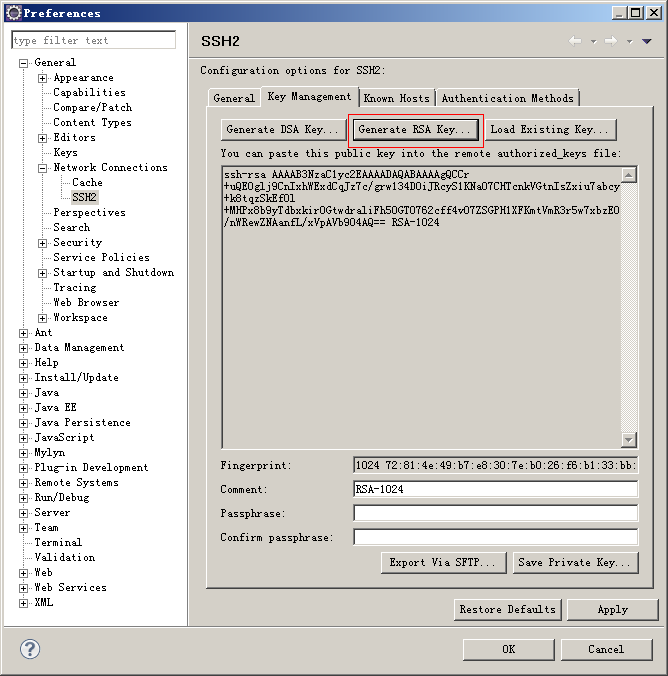
將生成的SSH Key新增到GitHub SSH Key中。如下圖:
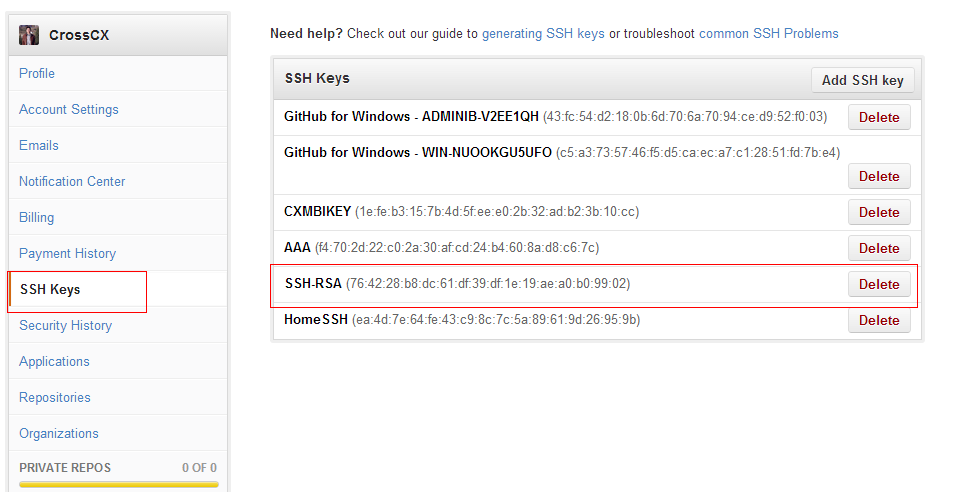
選擇上面Eclipse圖中的Save Private Key, 將Eclipse中生成的SSH Key儲存。
六、在Eclipse下建立HelloBoy專案。與GitHub賬戶進行連線。 新建HelloBoy Project,隨便添加個JSP檔案或Java檔案。選中HelloBoy,選擇Team - Share Project,在彈出的對話方塊中選擇Git,點選“Next”。彈出下圖所示的介面: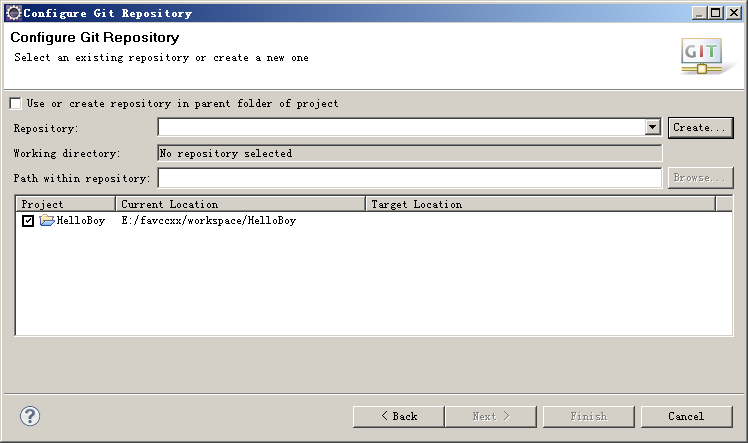
選擇Create按鈕,彈出下圖所示的對話方塊,這裡記得要將路徑中的大寫字母改成小寫字母,否則GitHub可能識別不了。我自己試了多次,只有小寫管用。選擇Finish。
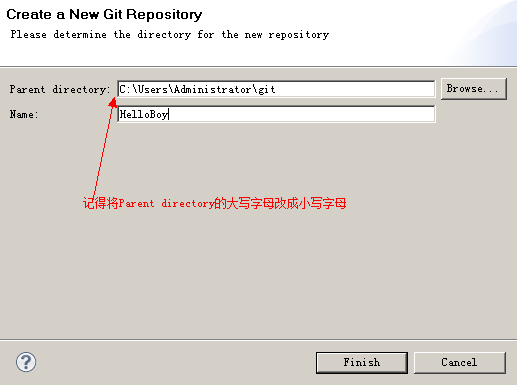
這時HelloBoy專案會會出現一些帶有“?”的檔案,這表示這些專案未與GitHub本地庫同步,這裡選擇Team - Commit。在出現的對話方塊中,勾選所有檔案,Commit即可。這樣就把程式碼庫提交到本地倉庫。
七、本地的程式碼庫與遠端的程式碼庫同步
在Git資源目錄下,選擇Team - Fetch,將GitHub網路上的目錄取下來。如下圖所示:
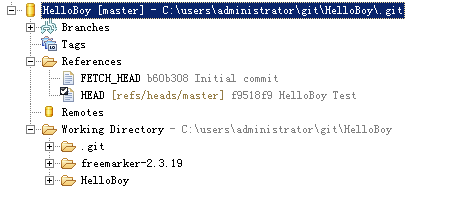
在彈出的視窗中,將專案的網路URI拷貝到下圖中,選擇“next”.
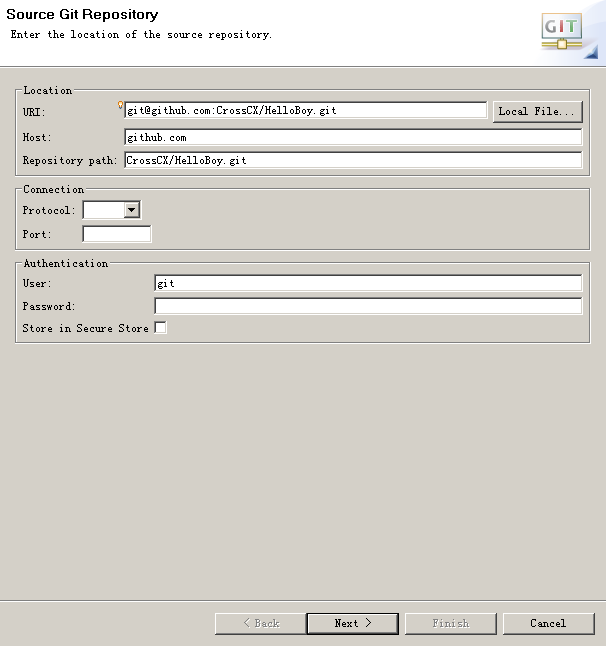
在彈出的視窗中,選擇“Add All Branches Spec”,選擇Finish。然後會彈出Fetch成功的對話方塊。
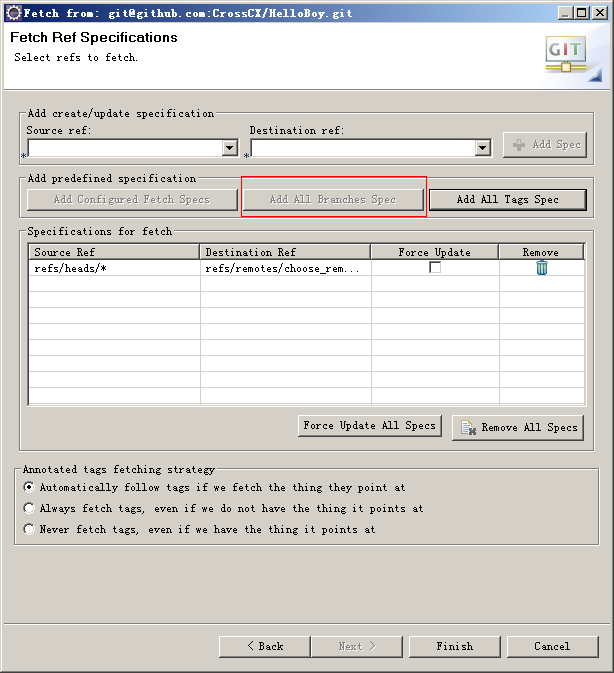
繼續在Git資源目錄下,選擇Team - merge。因為只有兩者同步後,才可以將本地的程式碼提交到網路上。這裡選擇“merge”。
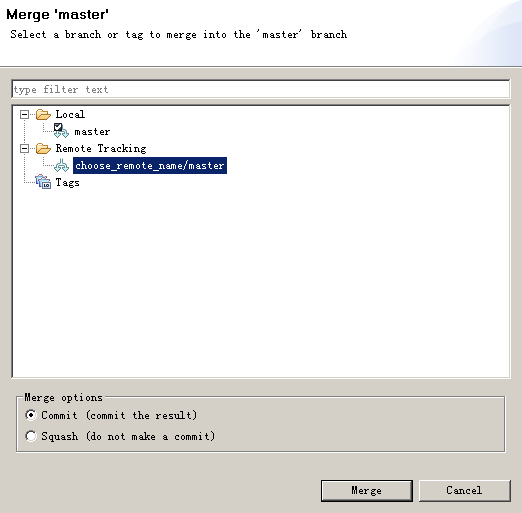
merge過後,會彈出merge成功的對話方塊。然後,選擇HelloBoy專案,選擇Team - Remote - Push,彈出如下圖所示對話方塊。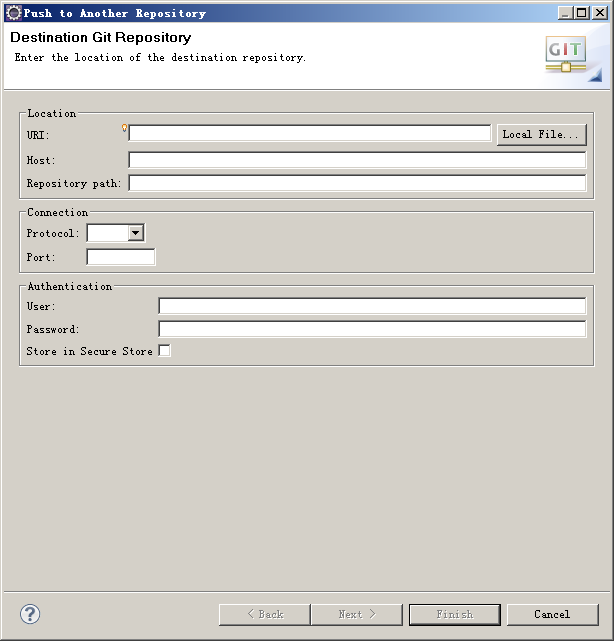
在GitHub官網開啟所建立的HelloBoy庫,選擇SSH,將URL拷貝上面圖中的URI中,會出現下圖所示的內容。選擇”Next“。
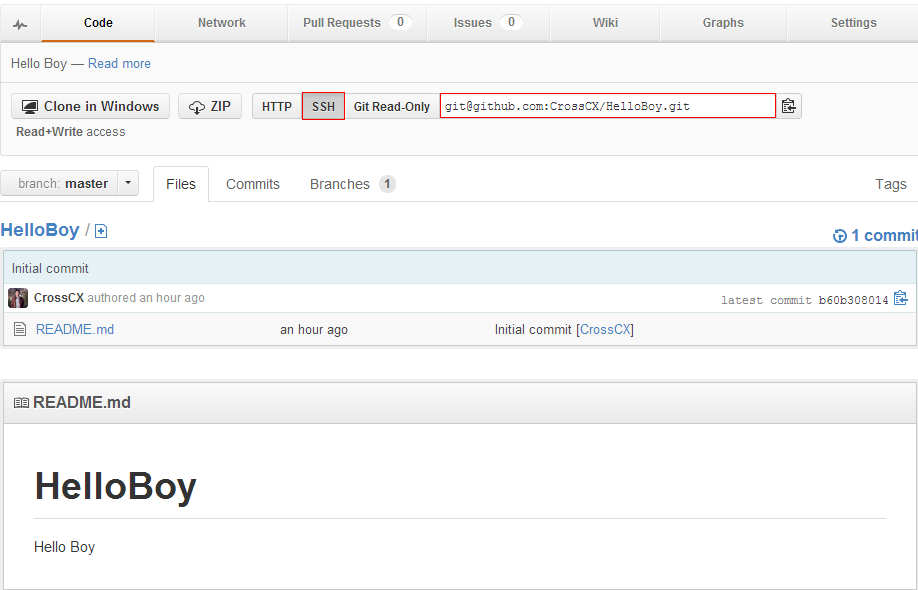
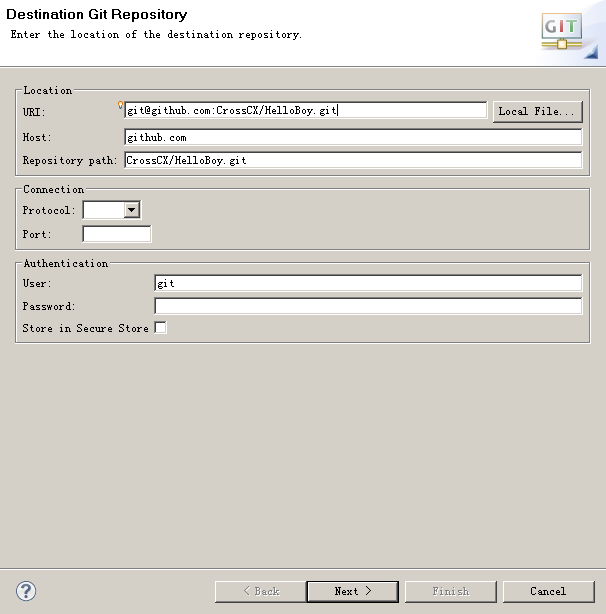
在接下來彈出的對話方塊中,選擇”Add All Branches Spec“,選擇”Next“。
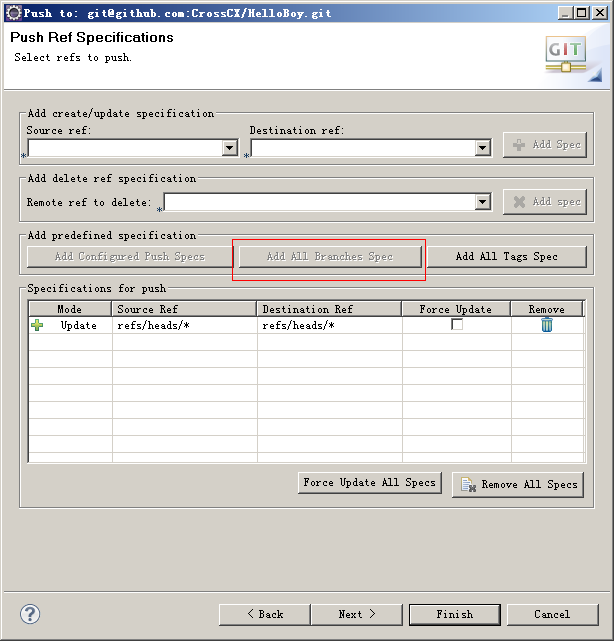
會彈出Push成功的對話方塊。至此GitHub環境搭建成功,每次提交程式碼都重複上面的步驟即可。
在Eclipse下,選擇window - perferences,在General選項中,選擇Network Connections - SSH2,選擇key management TAB頁,選擇 General RSA Key,如下圖所示:
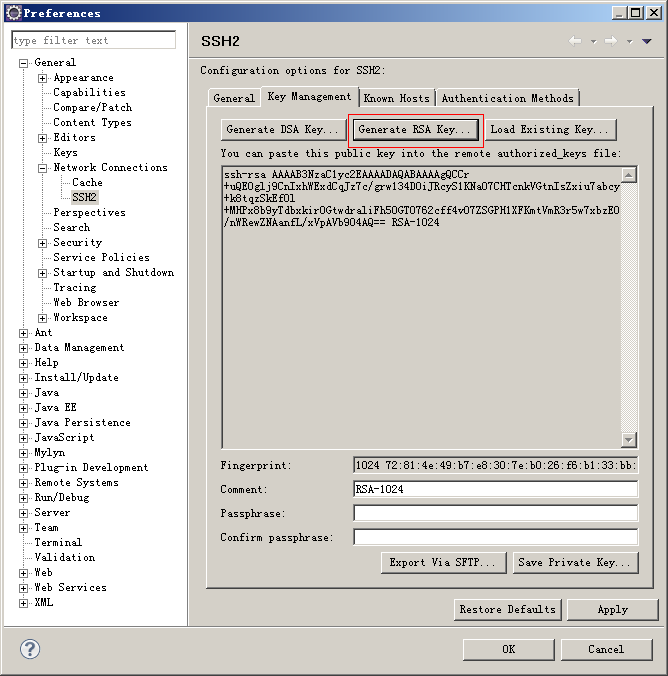
將生成的SSH Key新增到GitHub SSH Key中。如下圖:
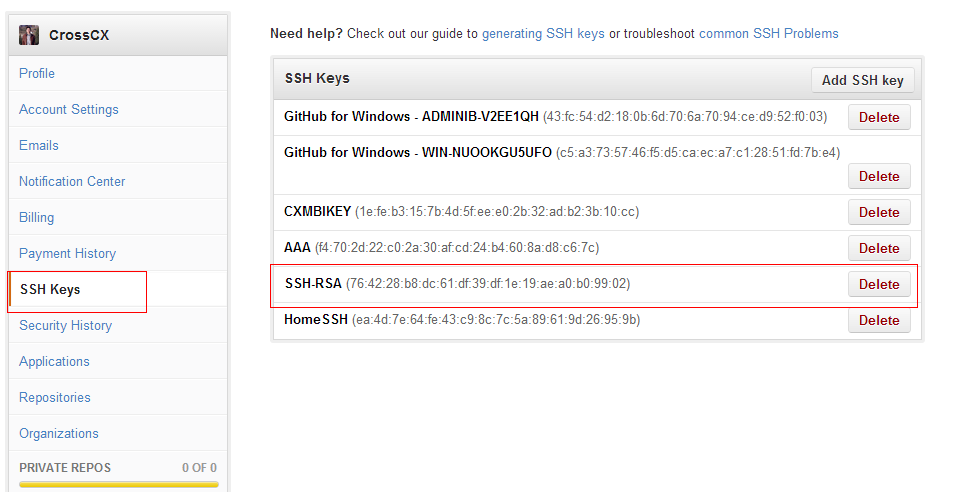
選擇上面Eclipse圖中的Save Private Key, 將Eclipse中生成的SSH Key儲存。
六、在Eclipse下建立HelloBoy專案。與GitHub賬戶進行連線。 新建HelloBoy Project,隨便添加個JSP檔案或Java檔案。選中HelloBoy,選擇Team - Share Project,在彈出的對話方塊中選擇Git,點選“Next”。彈出下圖所示的介面:
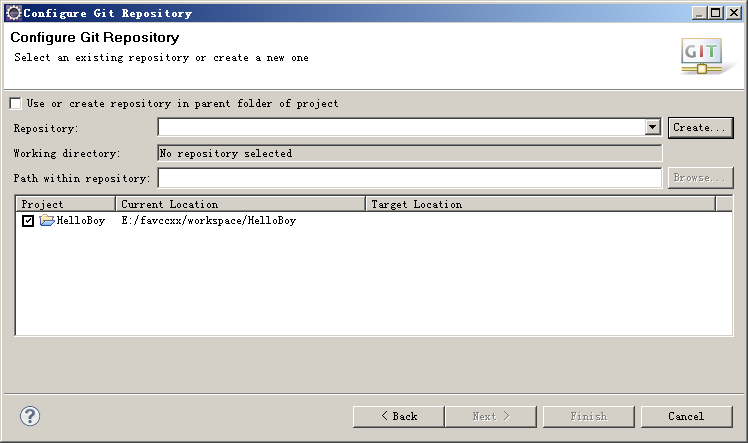
選擇Create按鈕,彈出下圖所示的對話方塊,這裡記得要將路徑中的大寫字母改成小寫字母,否則GitHub可能識別不了。我自己試了多次,只有小寫管用。選擇Finish。
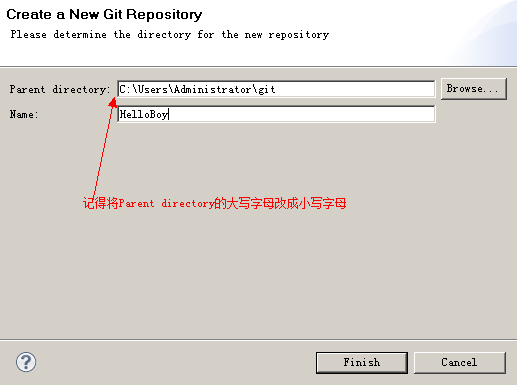
這時HelloBoy專案會會出現一些帶有“?”的檔案,這表示這些專案未與GitHub本地庫同步,這裡選擇Team - Commit。在出現的對話方塊中,勾選所有檔案,Commit即可。這樣就把程式碼庫提交到本地倉庫。
七、本地的程式碼庫與遠端的程式碼庫同步
在Git資源目錄下,選擇Team - Fetch,將GitHub網路上的目錄取下來。如下圖所示:
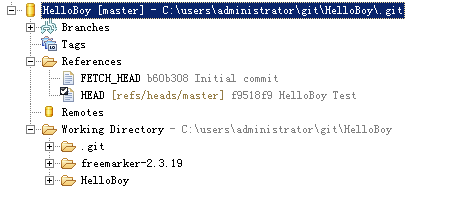
在彈出的視窗中,將專案的網路URI拷貝到下圖中,選擇“next”.
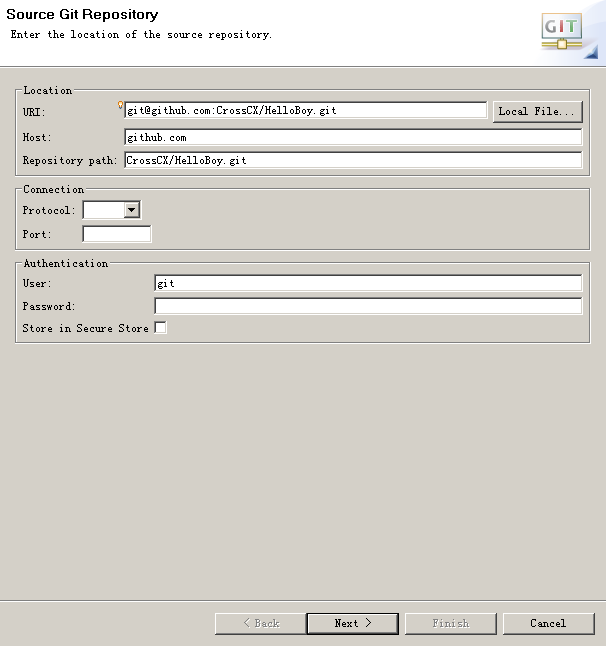
在彈出的視窗中,選擇“Add All Branches Spec”,選擇Finish。然後會彈出Fetch成功的對話方塊。
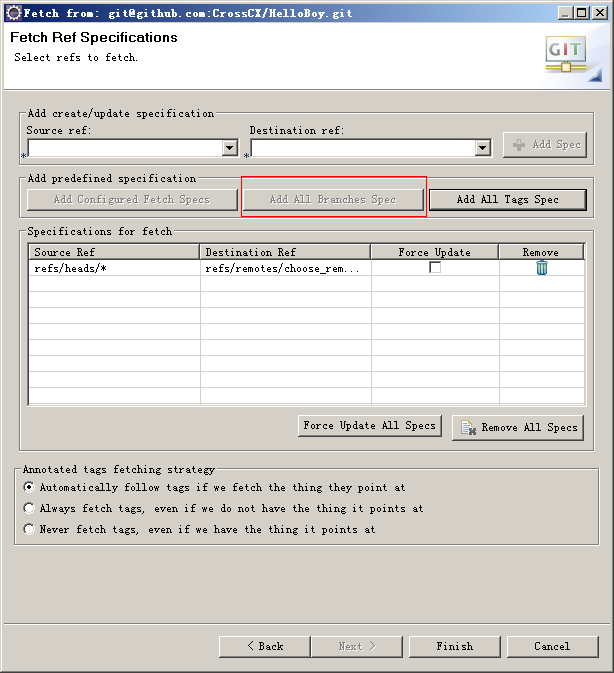
繼續在Git資源目錄下,選擇Team - merge。因為只有兩者同步後,才可以將本地的程式碼提交到網路上。這裡選擇“merge”。
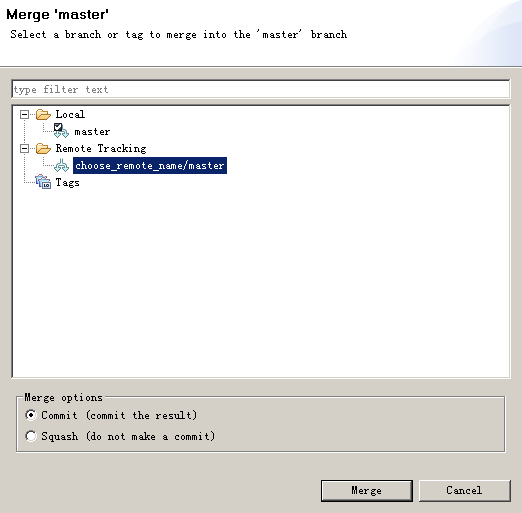
merge過後,會彈出merge成功的對話方塊。然後,選擇HelloBoy專案,選擇Team - Remote - Push,彈出如下圖所示對話方塊。
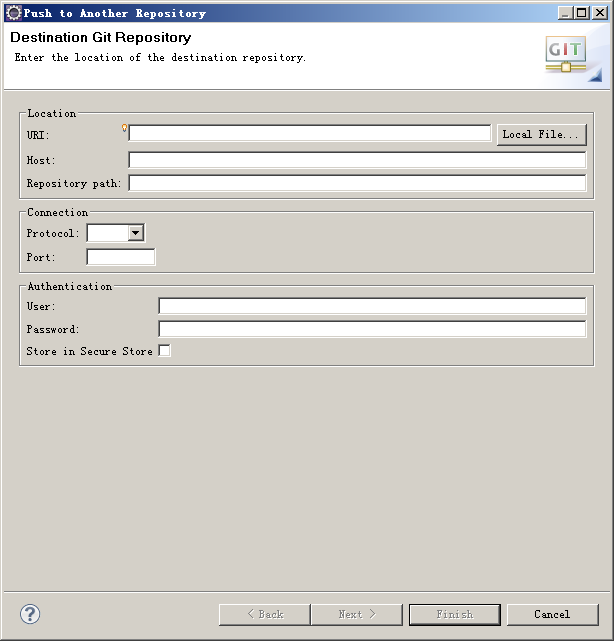
在GitHub官網開啟所建立的HelloBoy庫,選擇SSH,將URL拷貝上面圖中的URI中,會出現下圖所示的內容。選擇”Next“。
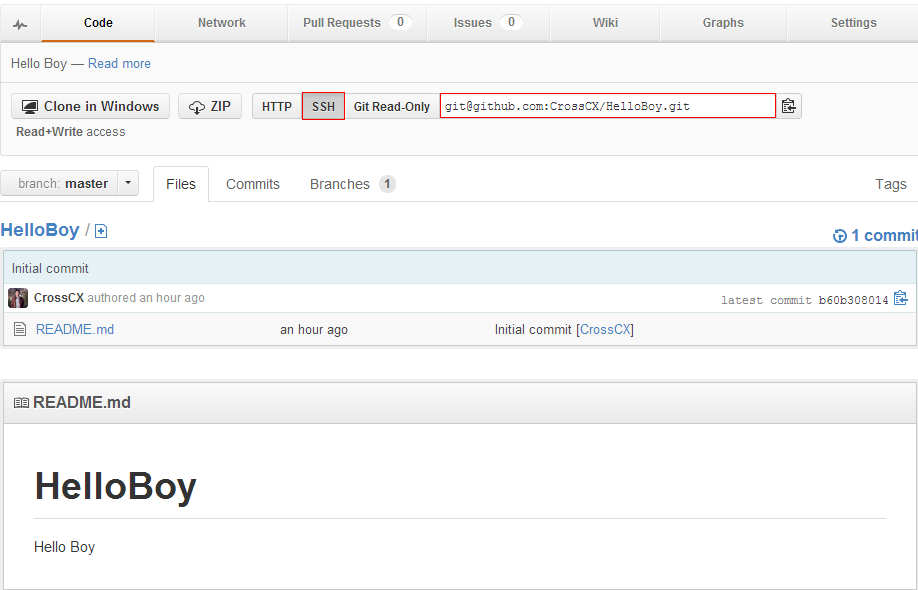
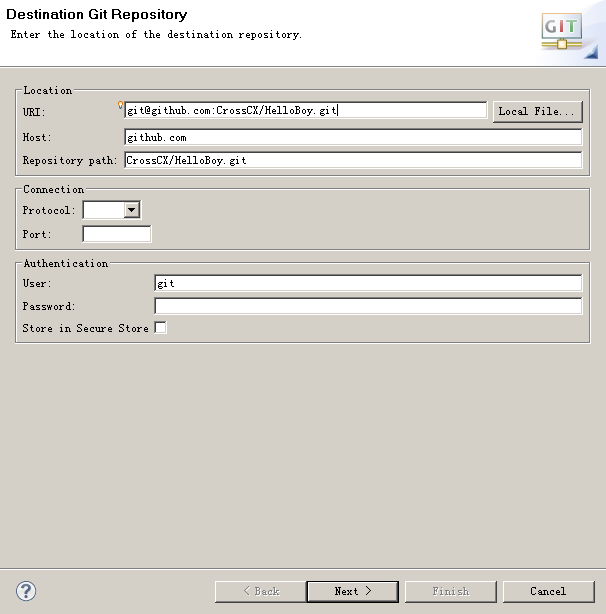
在接下來彈出的對話方塊中,選擇”Add All Branches Spec“,選擇”Next“。
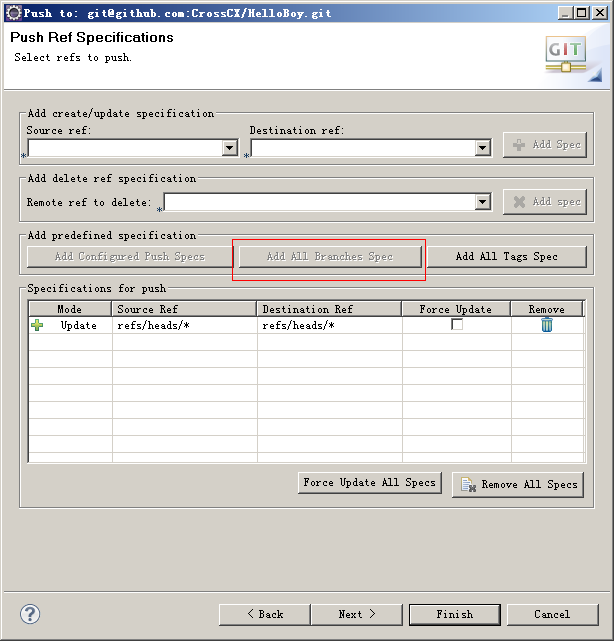
會彈出Push成功的對話方塊。至此GitHub環境搭建成功,每次提交程式碼都重複上面的步驟即可。
